Installer et configurer Windows Server 2012 en mode Core
- Windows Server
- Mode Core
- 03 avril 2017 à 12:06
-

- 4/4
4. Installer l'interface graphique sur un serveur en mode Core
Pour le moment, vous avez les bases pour gérer votre serveur en mode Core grâce à l'invite de commandes et la console PowerShell.
Néanmoins, si vous souhaitez réinstaller temporairement l'interface graphique de Windows Server, sachez que c'est possible.
Pour réinstaller l'interface graphique de Windows Server, vous devez d'abord installer les fonctionnalités : .Net Framework 4 (NetFx4) et PowerShell (MicrosoftWindowsPowerShell).
Pour cela, tapez ces commandes :
Batch
DISM.exe /Online /enable-feature /featurename:NetFx4 /all DISM.exe /Online /enable-feature /featurename:MicrosoftWindowsPowerShell /all
Après avoir installé ces 2 fonctionnalités, vous devrez redémarrer votre serveur.
Pour cela, utilisez la commande :
Batch
shutdown /r -t 0
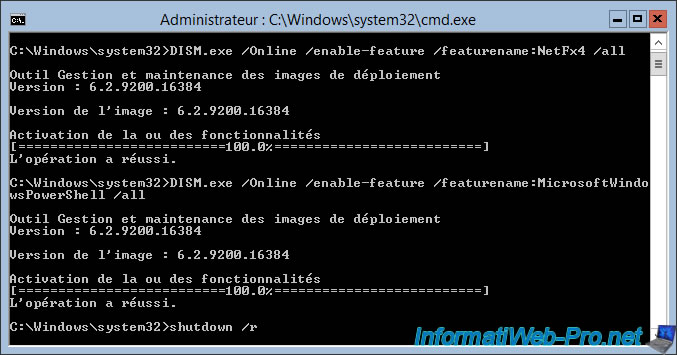
Votre serveur redémarrera instantanément.
Au redémarrage, connectez-vous avec le compte Administrateur et lancez la console PowerShell en tapant la commande :
Batch
start powershell
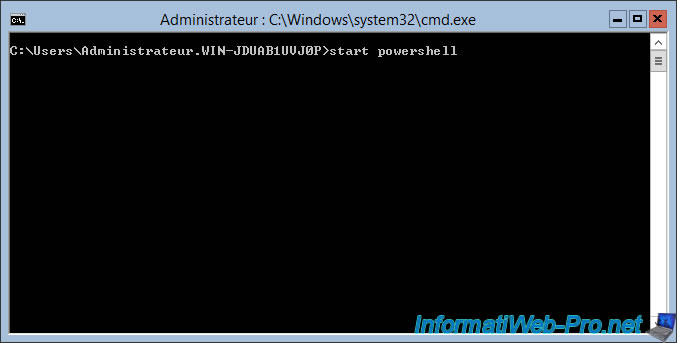
Pour installer l'interface graphique de Windows Server, vous aurez besoin de Windows Update (et donc d'Internet) ou du DVD d'installation de Windows.
Si vous voulez réinstaller l'interface graphique depuis le DVD d'installation de Windows Server 2012, vous devrez connaitre l'index de la version que vous avez installée.
Dans notre cas, nous avions installé la version Standard en mode Core de Windows Server 2012.
Nous devrons donc utiliser l'image 1 du fichier "install.wim" présent sur le DVD d'installation.
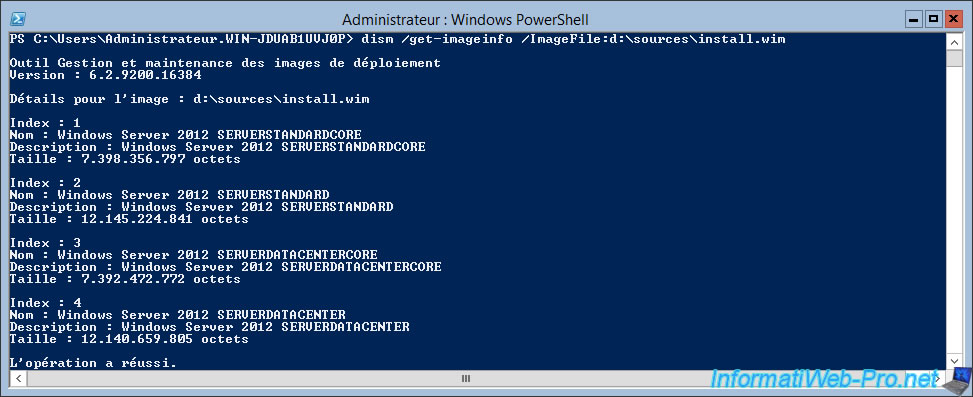
Pour réinstaller l'interface graphique depuis le DVD d'installation, utilisez la commande :
PowerShell
Install-WindowsFeature Server-Gui-Shell -Source d:\sources\install.wim:1
Note : "d:" correspond à la lettre du lecteur DVD de notre serveur et ":1" au numéro de l'image récupéré précédemment.
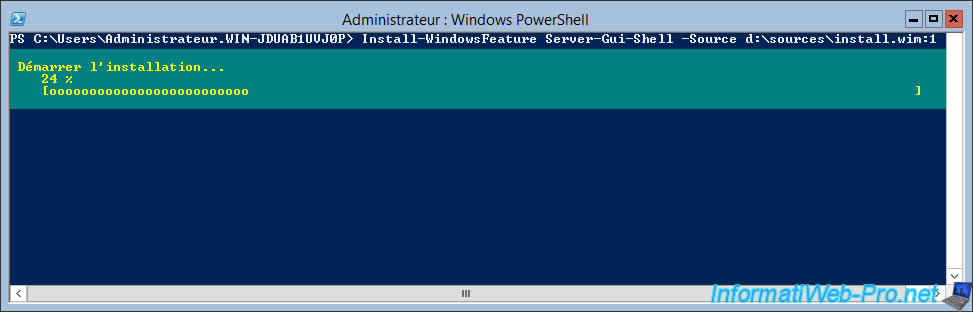
A la fin de l'installation, Windows Server vous demandera de redémarrer le serveur pour terminer l'installation de l'interface graphique.
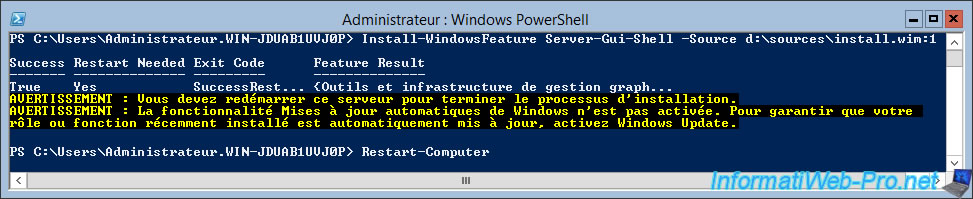
Après le redémarrage, vous verrez que l'écran d'accueil est devenu gris.
Appuyez sur les touches : CTRL + ALT + DEL
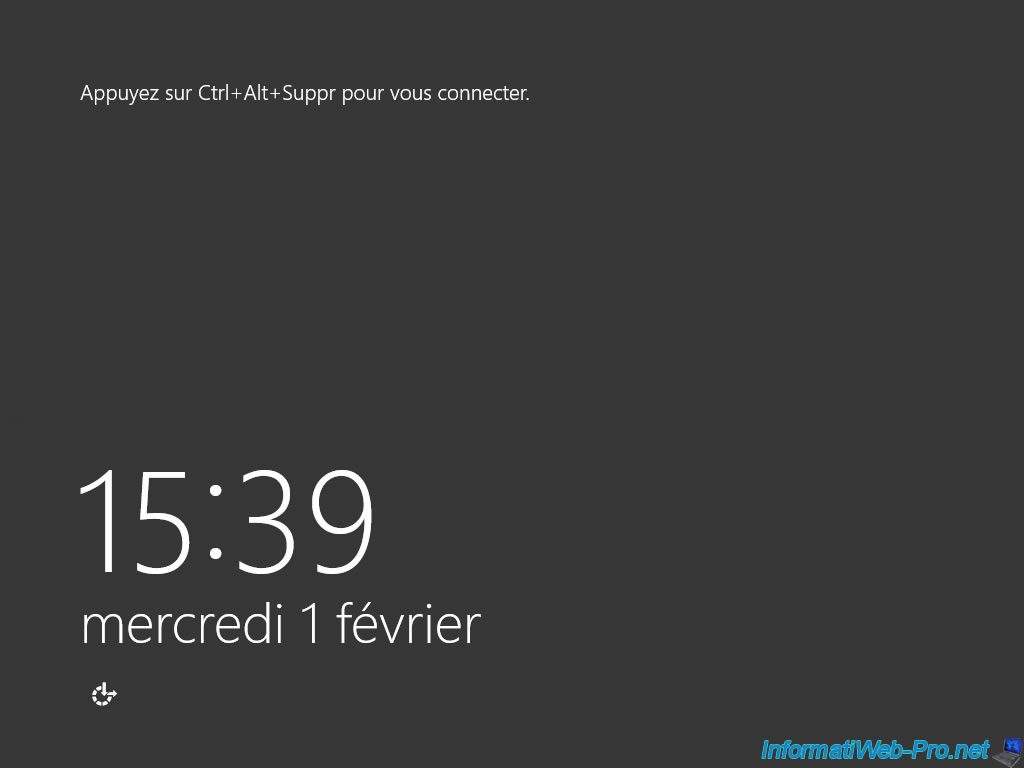
Maintenant que l'interface graphique a été installée, un avatar a fait son apparition.
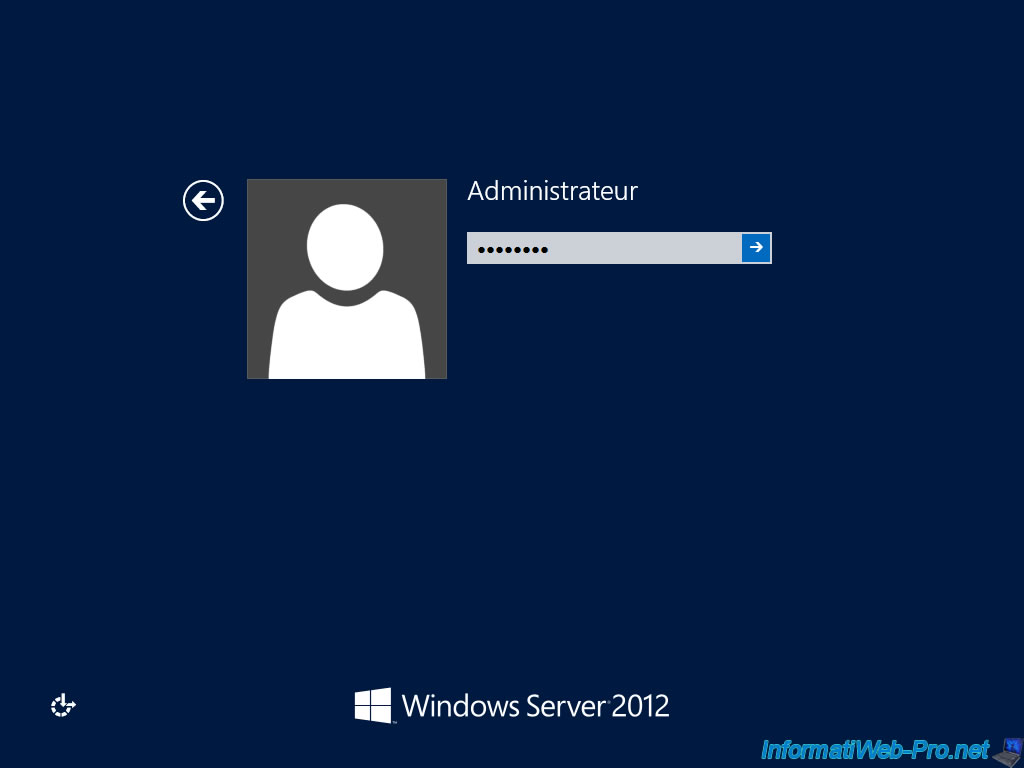
Maintenant l'interface graphique de Windows Server est disponible.
Pour terminer son installation, lancez la console PowerShell via l'icône bleue présente dans la barre des tâches.
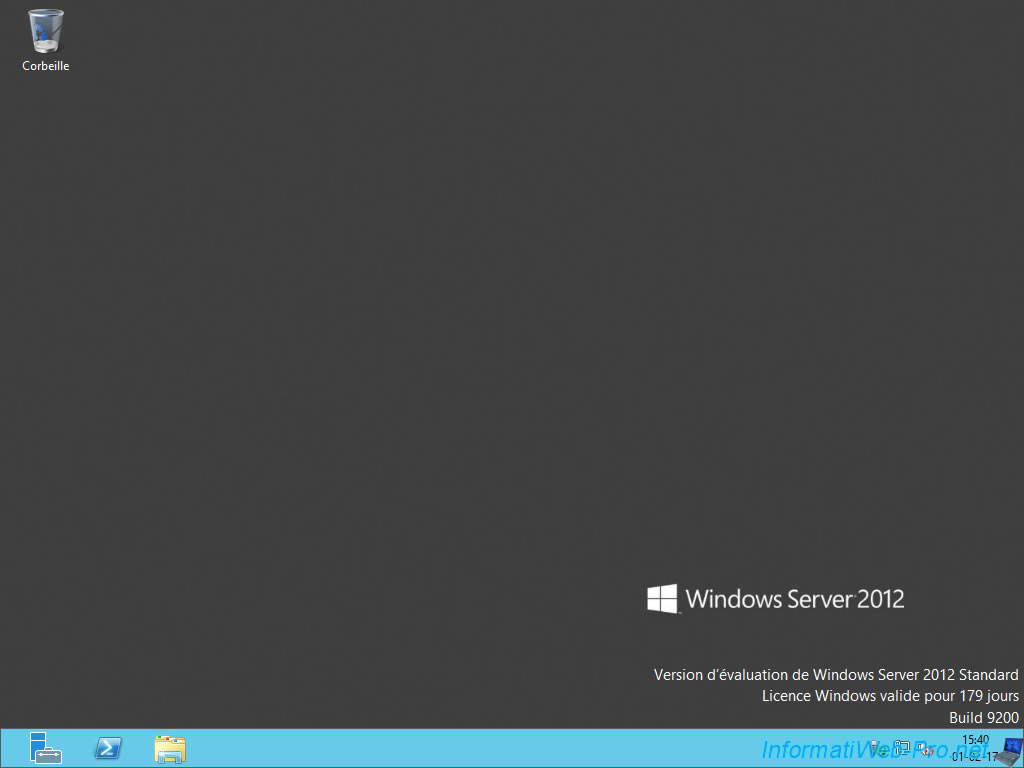
Tapez la commande : Install-WindowsFeature Server-Gui-Mgmt-Infra.

5. Désinstaller l'interface graphique de Windows Server
Lorsque vous n'aurez plus besoin de l'interface graphique de Windows Server, vous pourrez la désinstaller si vous le souhaitez.
Néanmoins, gardez à l'esprit que certains rôles et/ou fonctionnalités risquent de ne plus fonctionner après la désinstallation de l'interface graphique.
En effet, certains rôles et fonctionnalités possèdent des dépendances qui ne seront plus satisfaites si vous désinstallez l'interface graphique.
Pour désinstaller l'interface graphique de Windows Server, vous avez 2 possibilités :
- via l'interface graphique grâce à l'assistant de suppression de rôles et de fonctionnalités
- via la console PowerShell
5.1. Désinstaller l'interface graphique via l'assistant de suppression de rôles et de fonctionnalités
Pour cela, allez dans le gestionnaire de serveur et cliquez sur "Ajouter des rôles et des fonctionnalités".
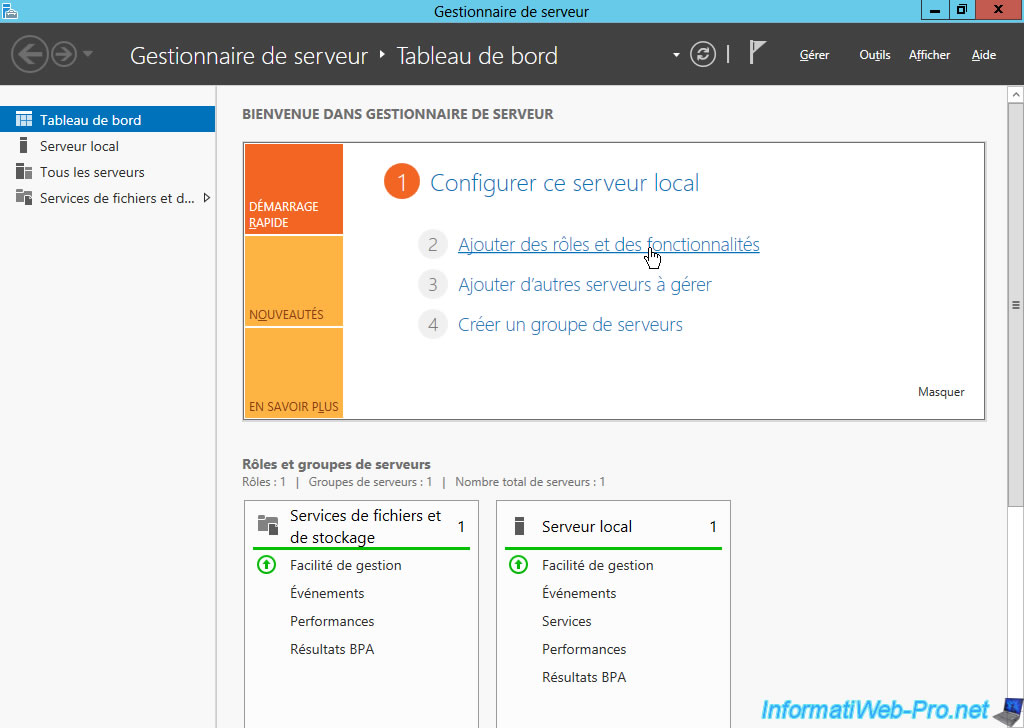
Ensuite, cliquez sur le lien "Démarrer l'Assistant Suppression de rôles et de fonctionnalités".
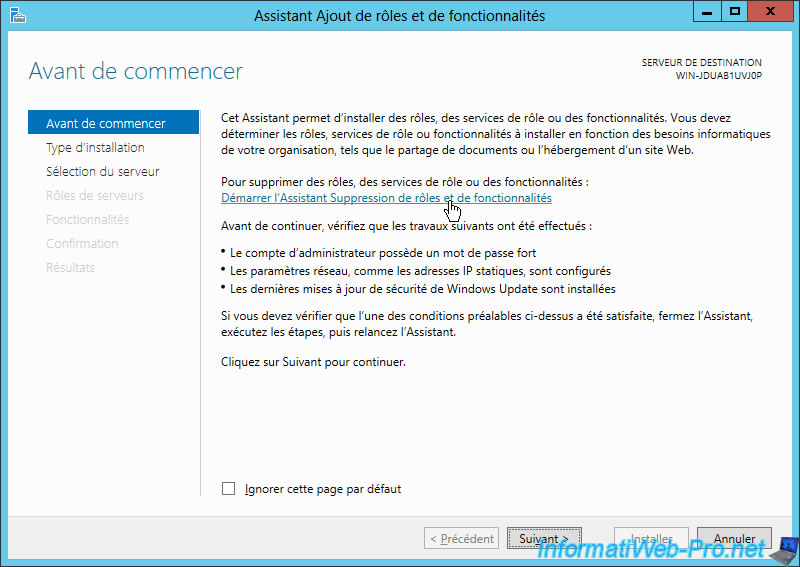
L'assistant suppression de rôles et de fonctionnalités s'affiche.
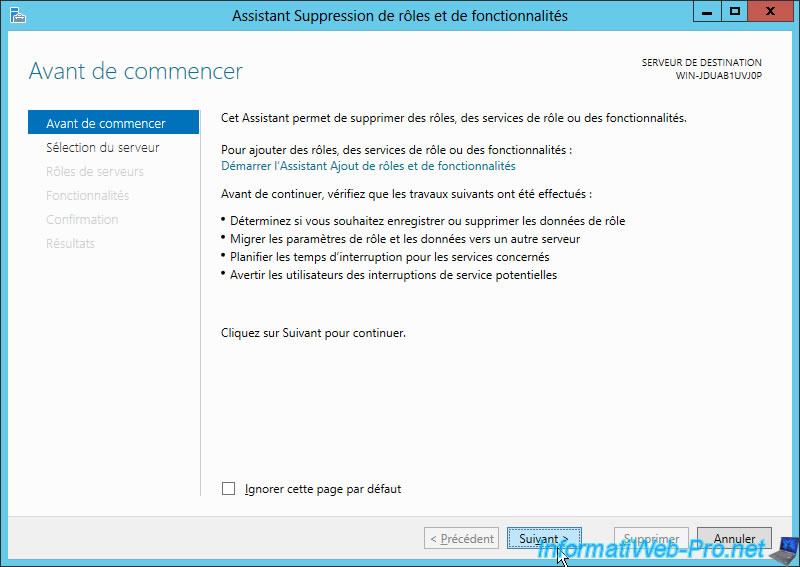
Sélectionnez votre serveur si ce n'est pas déjà fait.
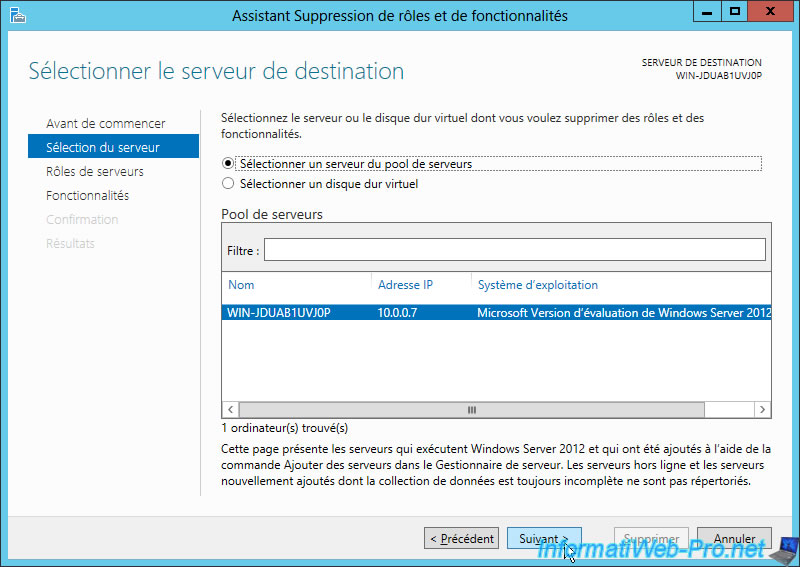
L'interface graphique n'est pas un rôle, donc cliquez sur Suivant.
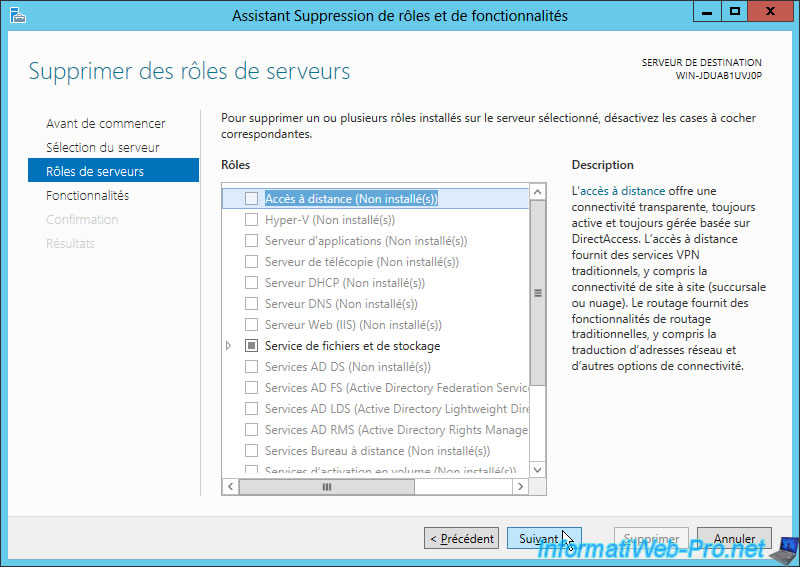
Pour désinstaller l'interface graphique, décochez la case "Interfaces utilisateur et infrastructure".
Comme vous l'aurez compris, cela désinstallera les 2 fonctionnalités que nous avions ajoutées via PowerShell.
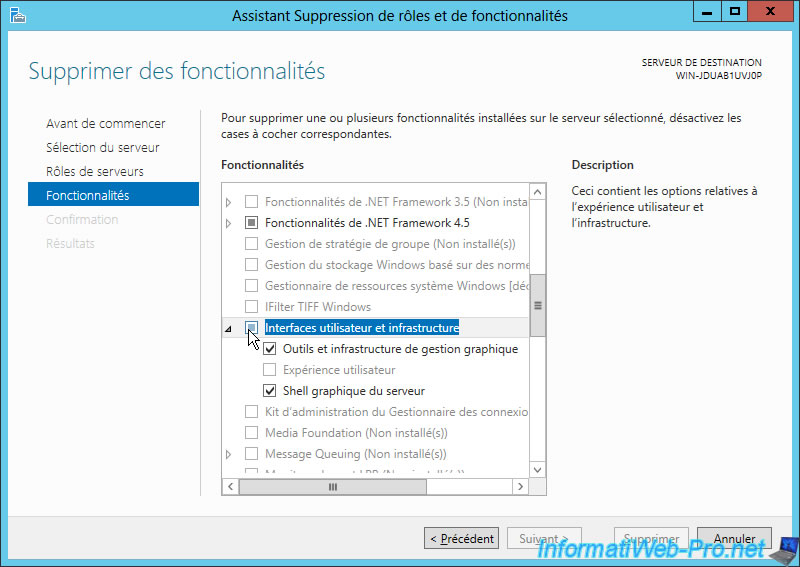
Comme indiqué précédemment, la désinstallation de l'interface graphique peut engendrer la désinstallation d'un rôle ou d'une fonctionnalité.
Dans notre cas, cela ne posera pas de problème. Donc on clique sur "Supprimer des fonctionnalités".
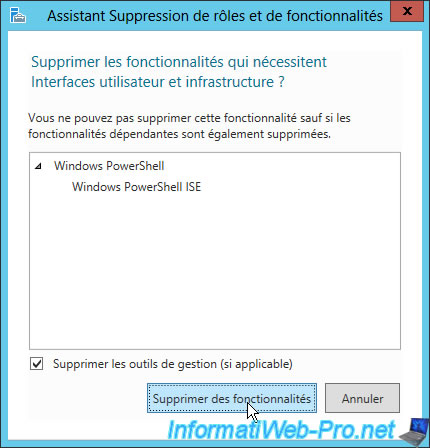
Maintenant que les cases sont décochées, cliquez sur Suivant.
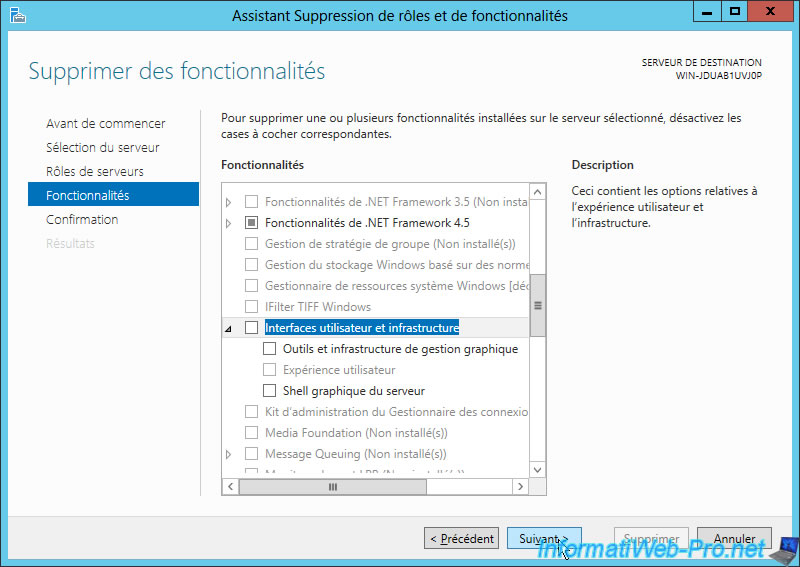
Pour terminer, cliquez sur Supprimer.
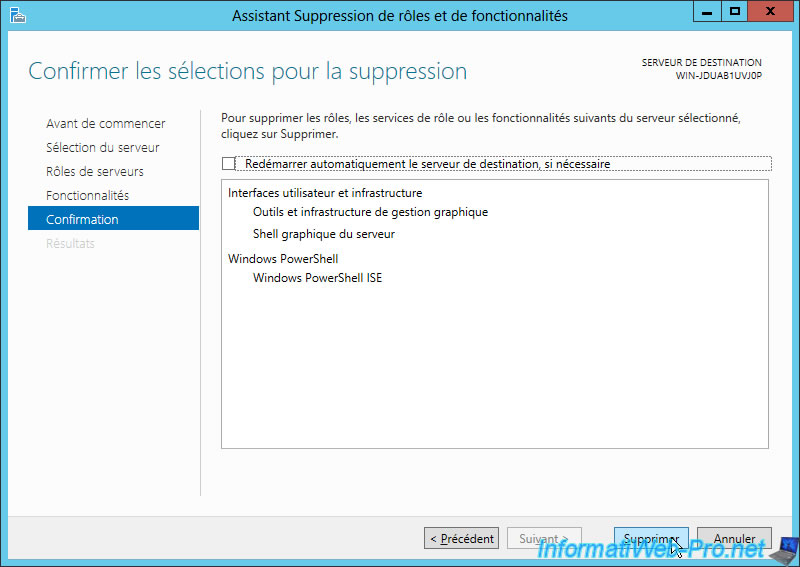
Windows Server désinstalle son interface graphique.
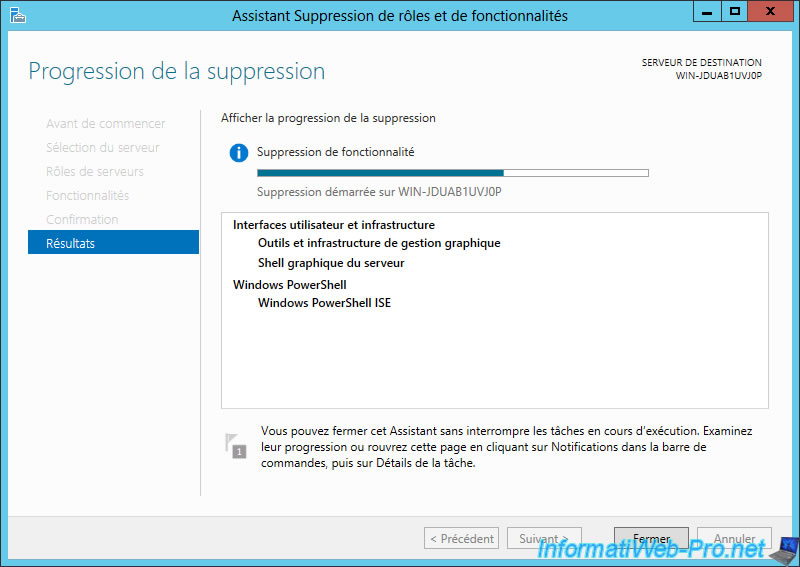
Après sa désinstallation, vous devrez bien évidemment redémarrer votre serveur.
Cliquez sur Fermer et redémarrez votre serveur.
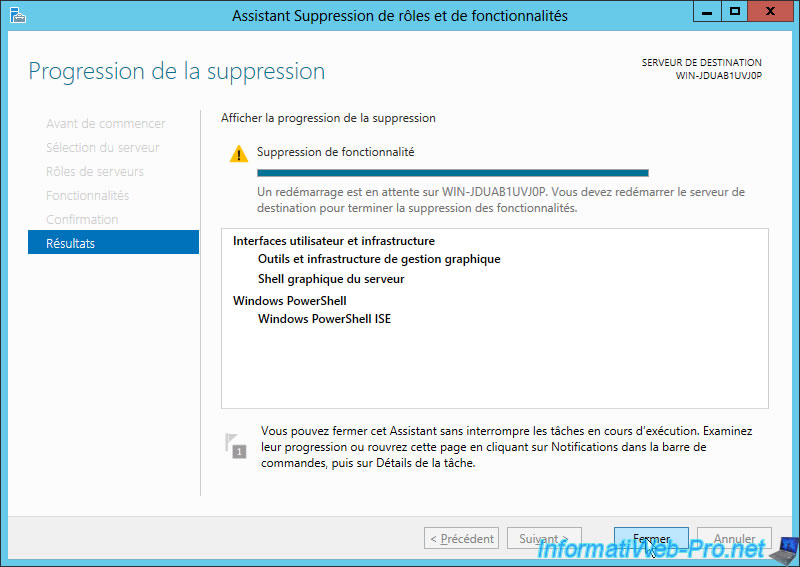
Pendant le redémarrage, vous verrez que Windows reconfigure ses fonctionnalités.

Ensuite, l'écran restera gris.
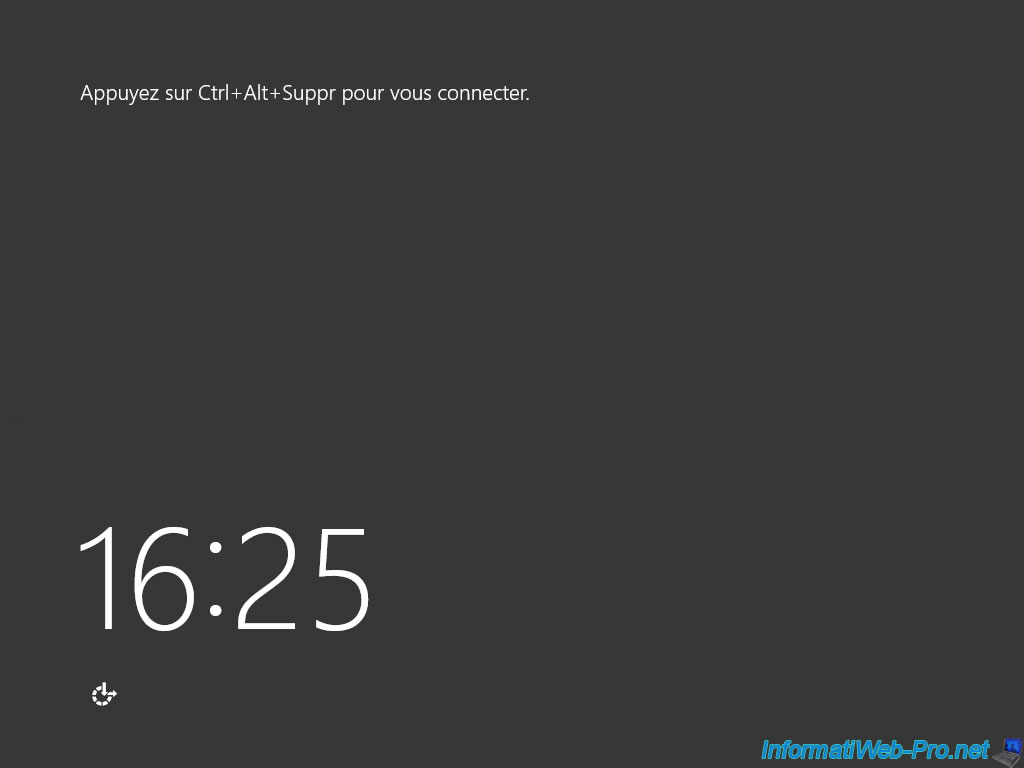
Mais l'avatar du compte aura disparu.

Et vous arriverez à nouveau sur votre invite de commandes.
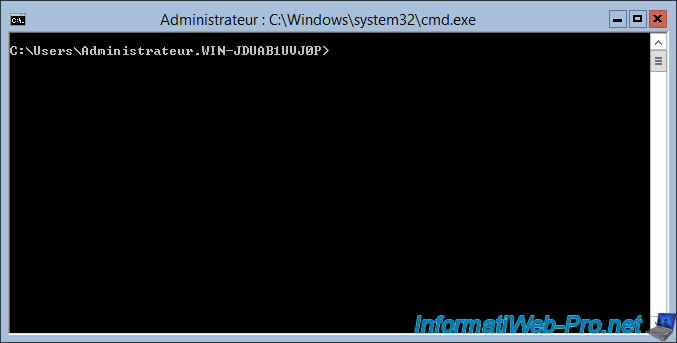
Si vous souhaitez éteindre votre serveur, utilisez la commande :
Batch
shutdown /s
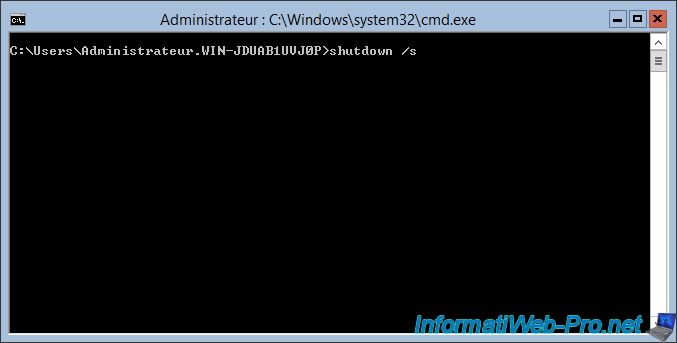
5.2. Désinstaller l'interface graphique via la console PowerShell
Pour désinstaller l'interface graphique via la console PowerShell, il suffit de désinstaller les fonctionnalités : Server-Gui-Shell et Server-Gui-Mgmt-Infra
Pour cela, utilisez la commande PowerShell :
PowerShell
Remove-WindowsFeature Server-Gui-Shell, Server-Gui-Mgmt-Infra

Ensuite, redémarrez votre serveur en utilisant la commande :
PowerShell
Restart-Computer

Pendant le redémarrage, Windows Server reconfigurera ses fonctionnalités.

Vous arriverez sur l'écran d'accueil de Windows Server.
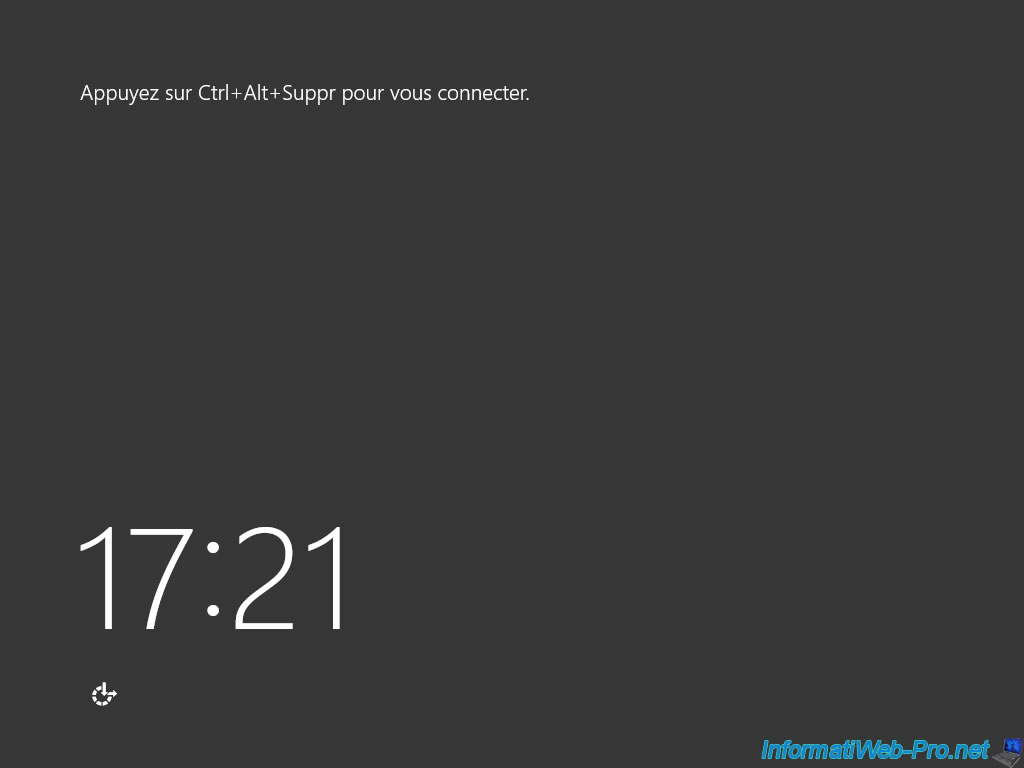
L'avatar du compte Administrateur ne sera plus affiché.
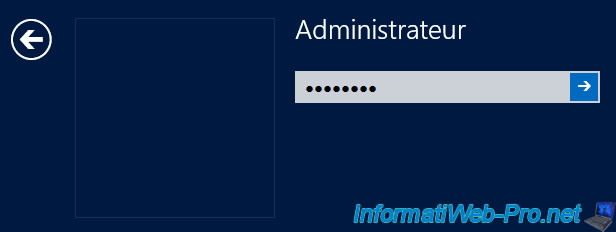
Et vous aurez à nouveau l'invite de commandes.
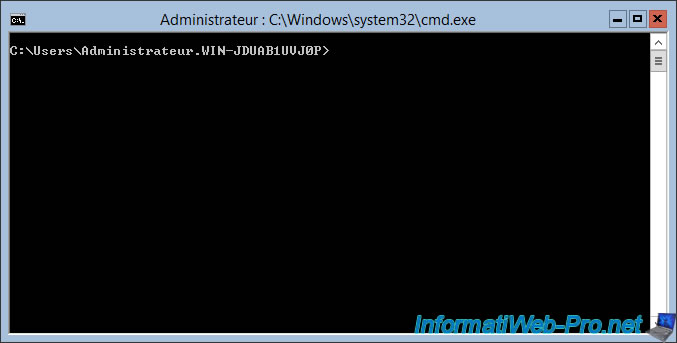
Pour éteindre votre serveur, utilisez la commande :
Batch
shutdown /s

Partager ce tutoriel
A voir également
-

Windows Server 16/11/2018
WS 2012 / 2012 R2 - Gérer plusieurs serveurs Core à distance
-

Windows Server 23/11/2018
WS 2012 / 2012 R2 - Gérer plusieurs serveurs Core à distance (groupe de travail)

Pas de commentaire